
Mac용 GarageBand의 Smart Control 개요
Smart Control을 사용하면 화면상의 제어기 세트를 이용하여 선택한 트랙의 사운드를 제어할 수 있습니다. Smart Control은 소프트웨어 악기(소프트웨어 악기 트랙)와 효과(오디오, 소프트웨어 악기 및 Drummer 트랙) 모두를 제어할 수 있습니다.
각 Smart Control에는 화면 제어기 세트가 있습니다. 단일 화면 제어기를 조절하면 사운드의 하나 이상의 속성을 변경할 수 있습니다. 화면 제어기는 적용되는 각 사운드의 속성을 이해하도록 레이블이 지정됩니다.
Smart Control은 일반적으로 EQ 또는 소리 제어기, 리버브 및 기타 효과 제어기를 포함하며 특정 유형의 트랙이나 악기를 제어합니다. 예를 들어, 신디사이저의 Smart Control은 파형을 선택하고 공명과 필터 차단을 조절하는 화면 제어기를 포함하며 현악기의 Smart Control은 조음 변경을 위한 제어기를 포함할 수 있습니다.
소프트웨어 악기를 녹음할 때 화면 제어기 이동도 기록되며 피아노 롤 편집기에서 편집할 수 있습니다. 자세한 정보는 Mac용 GarageBand의 피아노 롤 편집기에서 자동화 사용하기를 참조하십시오.
Smart Control 패널에서는 플러그인 및 컴퓨터에 설치된 Audio Units 플러그인을 추가, 순서 변경 및 편집할 수 있습니다.
Touch Bar가 있는 Mac의 경우 Touch Bar를 사용하여 선택한 트랙의 화면 제어기를 조절할 수 있습니다.
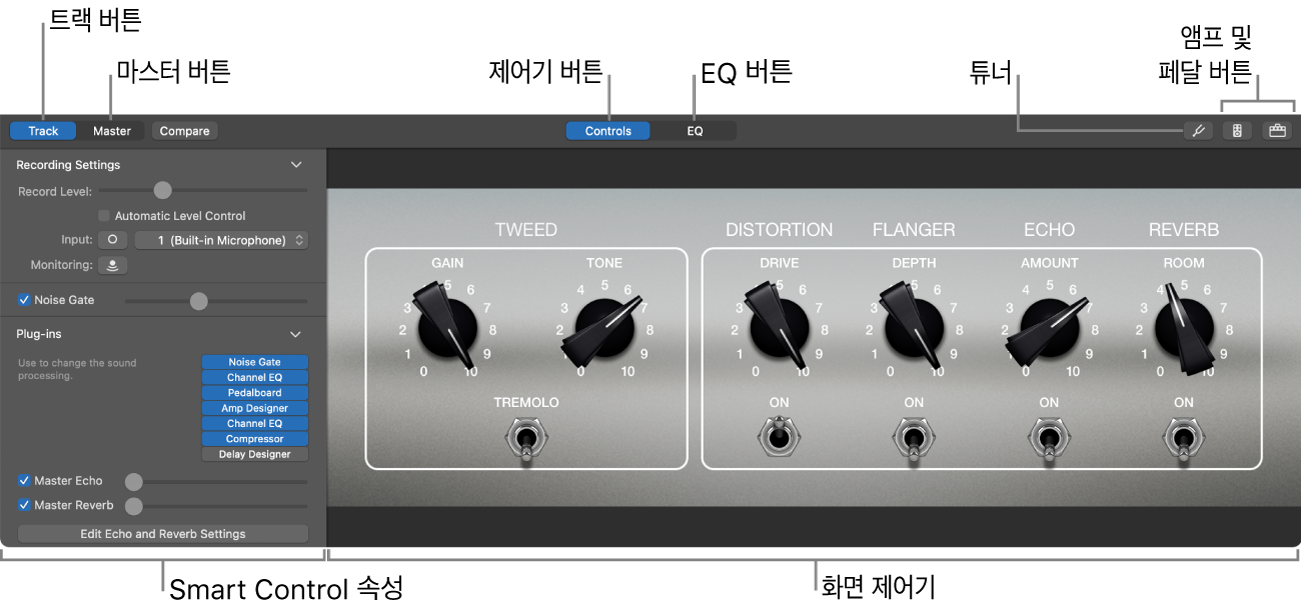
Smart Control 패널 열기
Mac용 GarageBand에서 트랙을 선택한 다음 제어 막대에서 Smart Control 버튼
 을 클릭하십시오.
을 클릭하십시오.
오디오 트랙의 경우 녹음 설정을 편집하고 Amp Designer, Bass Amp Designer, Pedalboard 플러그인을 열 수 있습니다. 소프트웨어 악기 트랙의 경우 키보드 감도를 설정하고 아르페지에이터를 사용할 수 있습니다.
소프트웨어 악기 Patch와 함께 Smart Control 사용하기에 관한 정보는 Mac용 GarageBand의 Smart Control 유형을 참조하십시오.
효과 사용하기에 관한 정보는 Mac용 GarageBand에서 효과 플러그인 추가 및 편집하기를 참조하십시오.
EQ 효과 사용하기에 관한 정보는 Mac용 GarageBand에서 EQ 효과 사용하기를 참조하십시오.
Amp Designer, Bass Amp Designer 및 Pedalboard 플러그인에 관한 정보는 Mac용 GarageBand의 앰프 및 페달 개요를 참조하십시오.
아르페지에이터 사용하기에 관한 정보는 Mac용 GarageBand에서 아르페지에이터 사용하기를 참조하십시오.
오디오 트랙의 입력 소스 설정 및 모니터링 켜기에 관한 정보는 Mac용 GarageBand에서 사용할 마이크 연결하기 및 Mac용 GarageBand에서 사용할 전자 기타 연결하기를 참조하십시오.
키보드 감도에 관한 정보는 Mac용 GarageBand에서 소프트웨어 악기 연주하기를 참조하십시오.